vs code比较文件的核心方法包括:1.直接比较打开的文件,通过右键菜单选择“选择以进行比较”和“与‘[第一个文件名]’比较”,2.比较工作区中的文件,多选后右键选择“比较选定的文件”,3.使用源代码管理(git)比较,查看本地修改与仓库版本的差异,4.使用命令行执行code --diff命令,5.安装扩展如"diff tool"或"compare files"增强比较功能。进阶技巧有:使用差异视图导航按钮跳转差异点、调整差异视图设置如忽略空白字符、利用“还原”功能合并更改、配置外部diff工具如beyond compare。常见问题解决包括:乱码问题可通过统一文件编码、设置默认编码为utf-8、使用bom编码或安装编码转换扩展解决;无关差异问题可隐藏空白字符、统一行尾符(crlf/lf)、格式化文件风格以及检查隐藏字符。
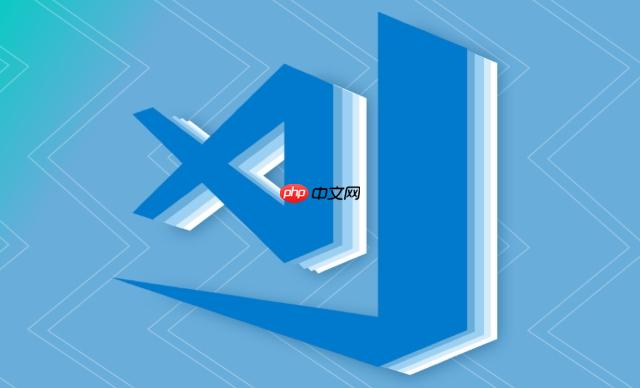
VS Code比较文件,核心在于利用其内置的文件比较功能,快速找出差异点。掌握这个技巧能大幅提升代码审查、版本控制以及日常开发效率。
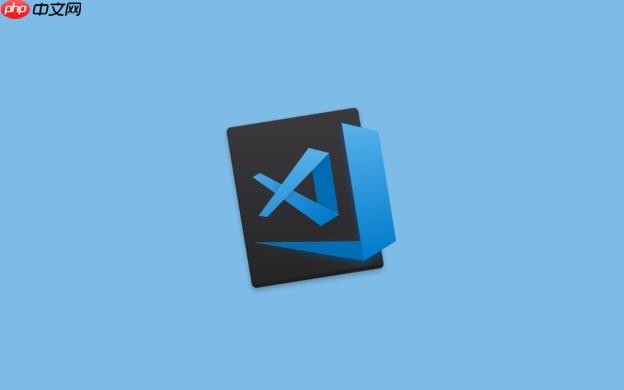
解决方案:
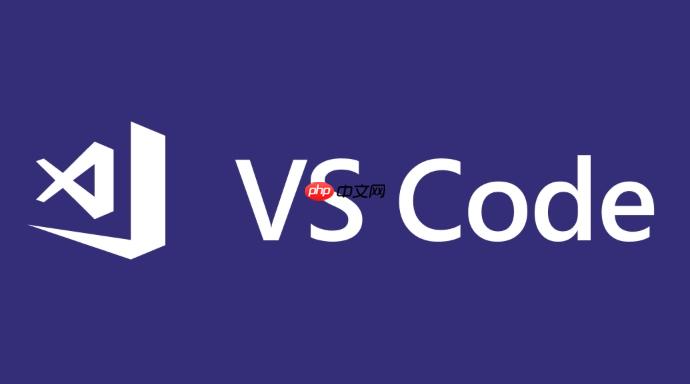
VS Code提供了强大的文件比较功能,主要通过以下几种方式实现:
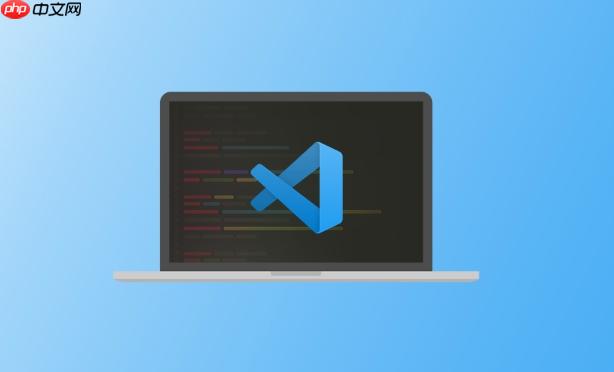
直接比较打开的文件: 打开两个想要比较的文件,然后在资源管理器中右键点击其中一个文件,选择“选择以进行比较”,再右键点击另一个文件,选择“与‘[第一个文件名]’比较”。VS Code会打开一个差异视图,高亮显示两个文件的差异之处。
比较工作区中的文件: 在资源管理器中,选中两个文件(按住Ctrl或Cmd键多选),右键选择“比较选定的文件”。
使用源代码管理(Git)比较: 如果你的项目使用了Git,VS Code可以直接比较本地修改与仓库版本。在源代码管理视图中,可以看到修改的文件,点击文件可以查看与上次提交版本的差异。也可以右键文件,选择“比较更改的文件”。
使用命令行比较: 在VS Code的终端中,可以使用code --diff file1.txt file2.txt命令来比较两个文件。
安装扩展增强比较功能: VS Code Marketplace 上有许多文件比较扩展,例如 "Diff Tool"、"Compare Files" 等,它们提供了更高级的比较功能,例如三向比较、语法高亮差异、忽略空白字符等。
文件比较不仅仅是找出不同之处,更在于理解这些差异的意义。VS Code提供了一些进阶技巧来提升比较效率:
使用差异视图导航: 在差异视图中,可以使用箭头按钮(位于视图顶部)快速跳转到下一个或上一个差异点。这在大型文件中特别有用。
调整差异视图设置: 可以调整差异视图的设置,例如显示或隐藏空白字符差异,选择并排或内联显示差异。这些设置可以在VS Code的设置中进行配置。
使用“还原”功能: 在差异视图中,可以直接将一个文件的部分内容还原到另一个文件,方便快速修复错误或合并更改。
配置外部Diff工具: VS Code 允许配置外部 Diff 工具(例如 Beyond Compare, Meld),以便使用更强大的比较功能。需要在 VS Code 的设置中找到 diffTool 相关的配置项,并设置外部 Diff 工具的路径。
文件比较时出现乱码,通常是由于文件编码不一致导致的。解决这个问题,可以尝试以下方法:
检查文件编码: 在VS Code的右下角,可以看到当前文件的编码。确保两个文件的编码一致。如果不一致,可以点击编码,选择“使用编码重新打开”,然后选择正确的编码。
设置默认编码: 可以在VS Code的设置中设置默认编码,防止以后出现编码问题。搜索 files.encoding 设置项,并设置为常用的编码,例如 UTF-8。
使用BOM编码: 某些文件可能使用了带有BOM(Byte Order Mark)的编码。可以尝试使用带有BOM的编码重新打开文件。
安装编码转换扩展: VS Code Marketplace 上有一些编码转换扩展,可以方便地将文件转换为不同的编码。
有时候,即使内容看起来一样,VS Code仍然会显示很多差异。这可能是由于以下原因:
空白字符差异: 空格、制表符、换行符等空白字符的差异也会被标记出来。可以在差异视图设置中隐藏空白字符差异,以忽略这些无关的差异。
行尾符差异: Windows 使用 CRLF 作为行尾符,而 Linux 和 macOS 使用 LF。如果两个文件使用了不同的行尾符,也会被标记为差异。可以在 VS Code 的设置中设置 files.eol 选项,以统一行尾符。
文件格式差异: 不同的文件格式(例如,使用不同缩进风格的 JSON 文件)也可能导致看似无关的差异。可以使用 VS Code 的格式化功能(Shift+Alt+F)将文件格式化为一致的风格,然后再进行比较。
隐藏字符: 有时候,文件可能包含一些隐藏字符,例如控制字符或特殊符号,这些字符在编辑器中不可见,但会被文件比较工具识别为差异。可以使用文本编辑器或其他工具来检查和删除这些隐藏字符。
以上就是vscode怎么比较文件 vscode文件差异对比的操作指南的详细内容,更多请关注php中文网其它相关文章!

每个人都需要一台速度更快、更稳定的 PC。随着时间的推移,垃圾文件、旧注册表数据和不必要的后台进程会占用资源并降低性能。幸运的是,许多工具可以让 Windows 保持平稳运行。




Copyright 2014-2025 https://www.php.cn/ All Rights Reserved | php.cn | 湘ICP备2023035733号